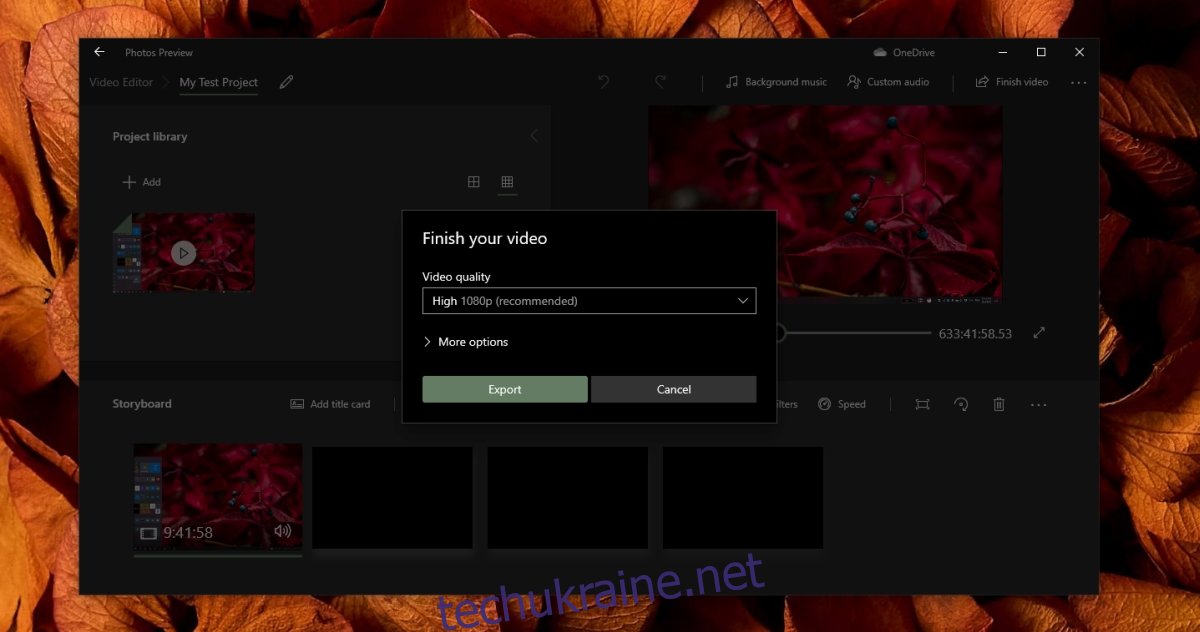Програма «Фотографії» у Windows 10 — це не просто засіб перегляду фотографій. Він може редагувати фотографії, а також його можна використовувати для створення основних відео. Ви не будете використовувати програму для професійного редагування відео, але для базового редагування відео, як-от обрізання, додавання чи видалення аудіо чи стиснення відео, він виконає свою роботу.
Програма «Фотографії» має базовий відеоредактор, але він не працює, якщо відео занадто довге, ви внесли забагато редагування або ваша система повільна/стара.
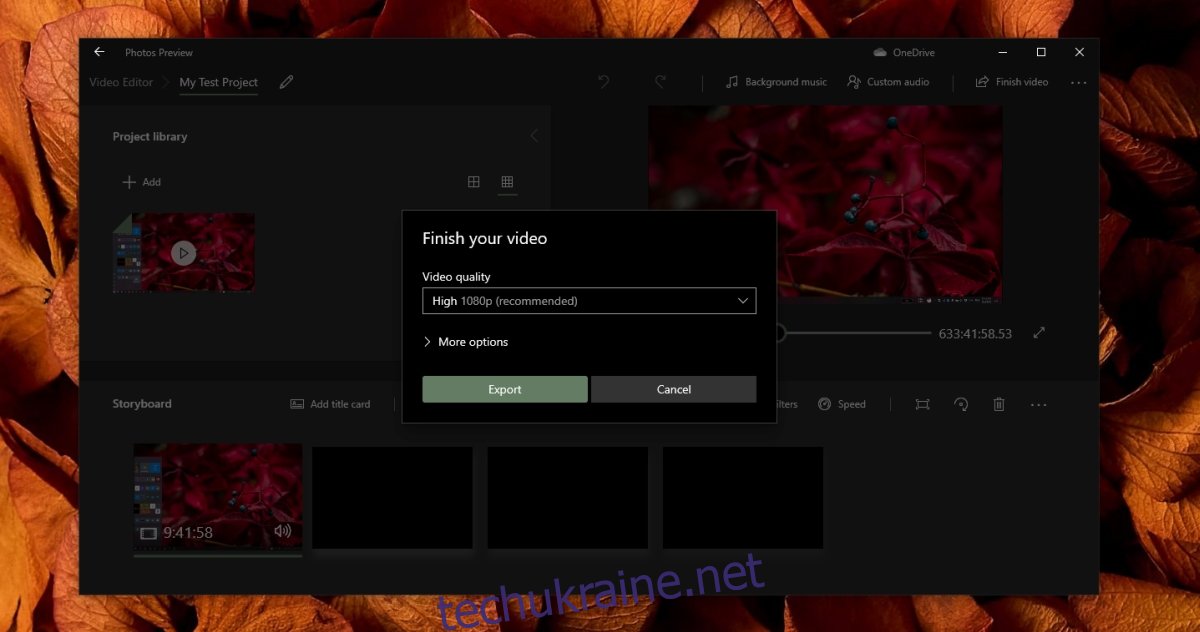
Виправити зависання експорту відео програми Microsoft Photos
Коли ви вносите редагування у відео в програмі «Фотографії», вам потрібно зберегти відео, тобто експортувати його. Коли ви експортуєте його, для збереження файлу потрібно трохи часу, однак він також може застрягти на етапі експорту. Ось що можна зробити, щоб усунути проблему
1. Зачекайте деякий час
Якщо ваша система застаріла або вона використовує жорсткий диск замість SSD, програма «Фотографії». Квітень експорт відео займе набагато більше часу. Це ні в якому разі не оптимізована програма, яка буде добре працювати на старішому обладнанні або якщо системні ресурси використовуються іншими програмами. Це повільна програма, тому приділіть їй більше часу, ніж ефективнішій програмі.
2. Закрийте та знову відкрийте Фотографії
Фотографії дозволять вам зберегти незавершену роботу як проект, тому збережіть проект, а потім спробуйте закрити та знову відкрити програму «Фотографії».
Натисніть кнопку додаткових параметрів у верхньому правому куті та виберіть Резервне копіювання проекту.
Виберіть місце для збереження проекту.
Закрийте програму «Фотографії» та відкрийте її знову.
Перейдіть на вкладку Редактор відео.
Натисніть кнопку додаткових параметрів поруч із пунктом Новий відеопроект.
Виберіть резервну копію.
Спробуйте експортувати.
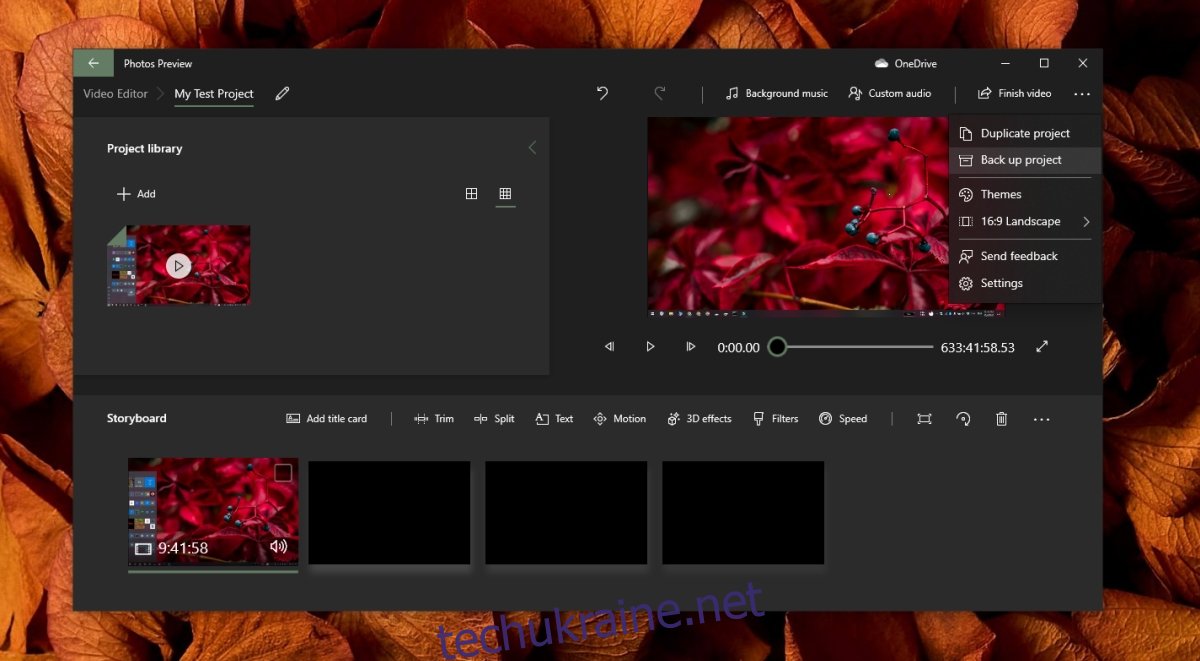
3. Видаліть та перевстановіть Фото
У додатку «Фотографії» можуть виникнути проблеми. Це не основний додаток у Windows 10, тому ви можете вирішити проблеми, видаливши та перевстановивши програму.
Відкрийте PowerShell з правами адміністратора.
Виконайте таку команду, щоб видалити Фото.
get-appxpackage *Microsoft.Windows.Photos* | remove-appxpackage
Встановіть програму «Фотографії». з програми Microsoft Store.
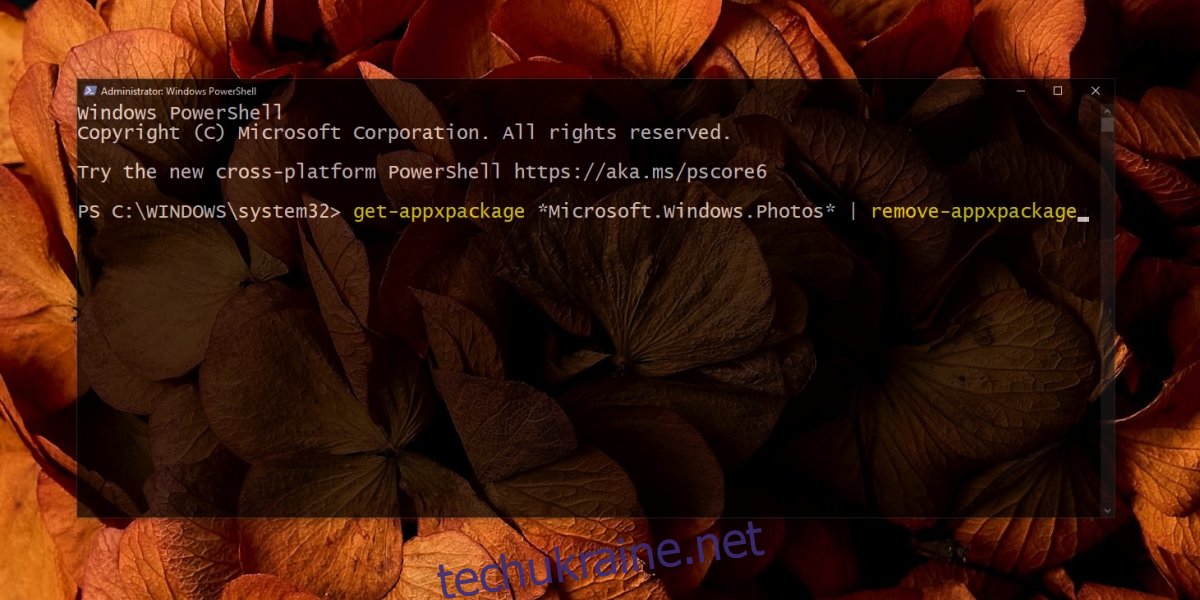
4. Скидання та відновлення фотографій
Спробуйте скинути налаштування програми «Фотографії», якщо вона все одно не експортує відео.
Відкрийте програму Налаштування за допомогою комбінації клавіш Win+I.
Перейдіть до програми.
Виберіть вкладку Програми та функції.
Виберіть Фотографії зі списку програм.
Натисніть Додаткові параметри.
Натисніть кнопку Відновити.
Після відновлення натисніть кнопку Скинути.
Спробуйте експортувати відео зараз.
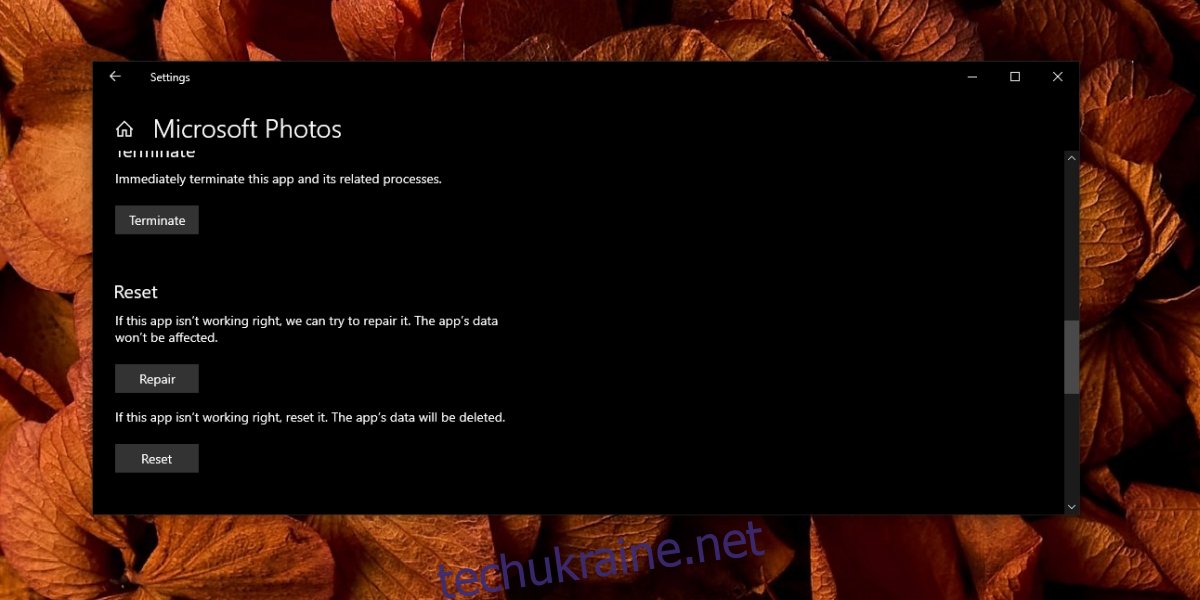
5. Засіб усунення несправностей програми Microsoft
Стандартні програми Microsoft, як правило, стикаються з проблемами, особливо після серйозного оновлення функцій Windows 10. Щоб вирішити ці проблеми, Windows 10 має вбудований засіб усунення несправностей.
Відкрийте програму Налаштування за допомогою комбінації клавіш Win+I.
Перейдіть до Оновлення та безпека.
Виберіть вкладку Усунення неполадок.
Натисніть Додаткові засоби вирішення проблем.
Запустіть засіб вирішення проблем із додатками Windows Store.
Застосуйте виправлення, які він рекомендує.
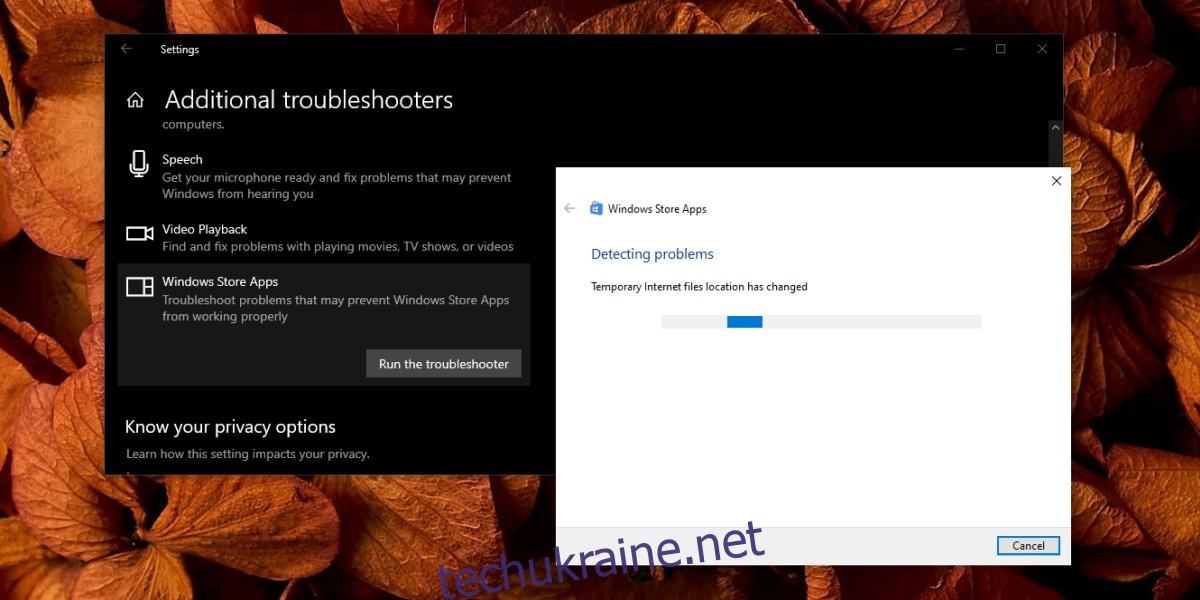
6. Спробуйте інший додаток
Програма «Фотографії». Квітень не може працювати з проектом, який ви намагаєтеся експортувати. Додаток забезпечує лише базове редагування, але надто багато кліпів або редагування Квітень зрештою означає, що проект занадто великий для програми.
Якщо ви шукаєте безкоштовну альтернативу, ви можете почати з Movie Maker. Це додаток, який припинено випускати, але він працює набагато краще, ніж Фото.
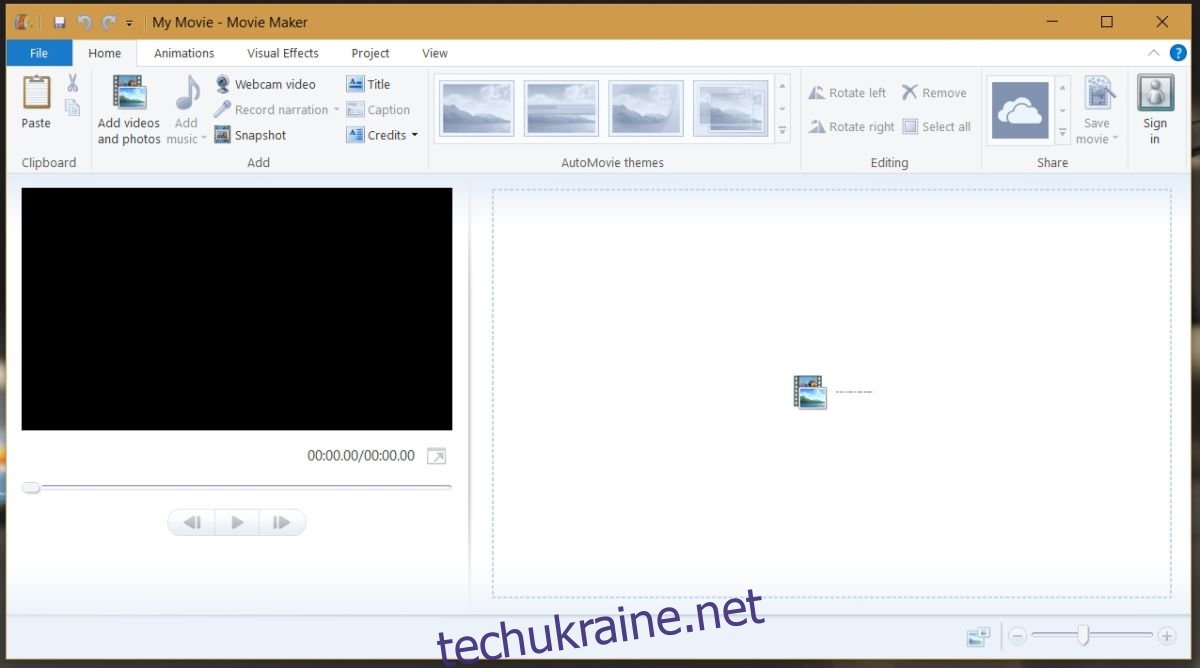
Для більш просунутого інструмента дайте Lightworks спроба.
Висновок
Відеоредактор у програмі «Фотографії» доступний із коробки, і це велика частина його чарівності. Якщо вам потрібно регулярно редагувати відео, придбайте кращий інструмент, ймовірно, гарна ідея. Для періодичного редагування відео, яке не вимагає створення великих проектів, підійде додаток Фото.